分类
我们使用win10一段时间之后,系统就会出现许多问题,最近有些用户在安装软件的之后重启系统,打开开始菜单时弹出“关键错误”的窗口,如图所示,那么遇到这样的问题我们该怎么办呢?方法很简单,只需3步就能搞定,今天小编就教大家win10开始菜单弹出“关键错误”的解决方法,一起来学习一下把。
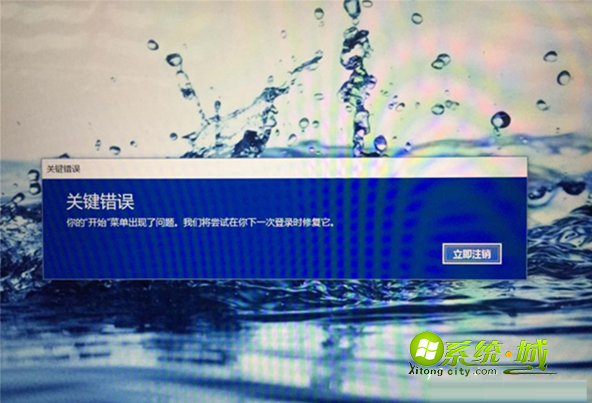
具体方法如下:
1.首先在桌面右击“此电脑”选择管理;
2.打开计算机管理界面后,展开“服务和应用程序”单击选择服务,下拉滚动栏找到User Manger服务;
3.右击选择属性,在启动类型中选择自动,点击确定,最后点击立即注销,重新登录。
通过上述操作后就能解决问题了,要是你有这样的问题,就赶紧试试小编的方法把,希望能帮到你。
热门教程
网友评论